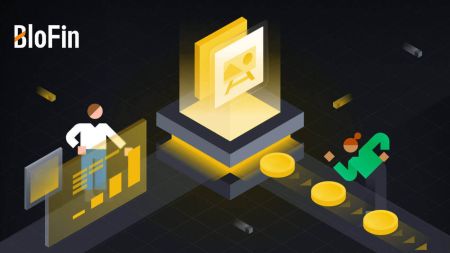Як зареєструватися та вивести гроші на BloFin
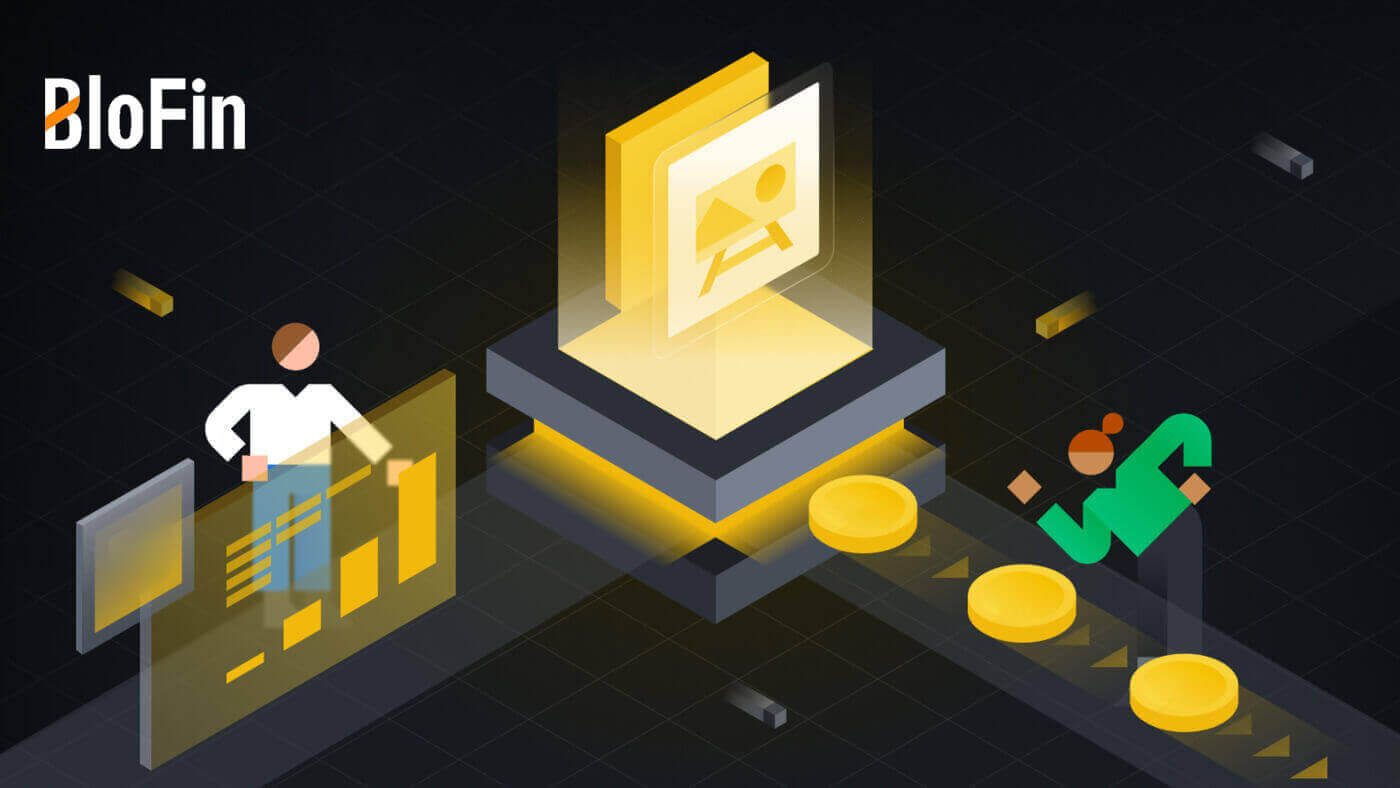
Як зареєструватися на BloFin
Як зареєструвати обліковий запис на BloFin за допомогою електронної пошти або номера телефону
1. Перейдіть на веб-сайт BloFin і натисніть [Зареєструватися] .
2. Виберіть [Електронна пошта] або [Номер телефону] та введіть адресу електронної пошти або номер телефону. Потім створіть надійний пароль для свого облікового запису.
Примітка:
- Ваш пароль має містити щонайменше 8 символів , включаючи одну велику літеру та одну цифру.


3. Ви отримаєте 6-значний код підтвердження на свою електронну пошту або номер телефону. Введіть код і натисніть [Підтвердити].
Якщо ви не отримали код підтвердження, натисніть [Надіслати повторно] .


4. Вітаємо, ви успішно зареєструвалися на BloFin.

Як зареєструвати обліковий запис на BloFin в Apple
1. Відвідавши веб-сайт BloFin і натиснувши [Зареєструватися] , ви також можете зареєструватися за допомогою свого облікового запису Apple.  2. Виберіть [ Apple ], з’явиться спливаюче вікно, і вам буде запропоновано ввійти в BloFin за допомогою облікового запису Apple.
2. Виберіть [ Apple ], з’явиться спливаюче вікно, і вам буде запропоновано ввійти в BloFin за допомогою облікового запису Apple.  3. Введіть свій Apple ID і пароль, щоб увійти в BloFin.
3. Введіть свій Apple ID і пароль, щоб увійти в BloFin. 
4. Введіть свій 6-значний код, який було надіслано на пристрої вашого облікового запису Apple. 
5. Після входу ви будете перенаправлені на веб-сайт BloFin.
Створіть безпечний пароль, прочитайте та перевірте Умови використання та Політику конфіденційності, а потім натисніть [ Зареєструватися ]. 
6. Вітаємо, ви успішно зареєструвалися на BloFin. 
Як зареєструвати обліковий запис на BloFin у Google
1. Перейдіть на веб-сайт BloFin і натисніть [Зареєструватися]. 2. Натисніть кнопку [ Google ].
2. Натисніть кнопку [ Google ]. 
3. Відкриється вікно входу, де вам потрібно буде ввести адресу електронної пошти та натиснути [Далі] .

4. Потім введіть пароль свого облікового запису Gmail і натисніть [Далі] .

5. Після входу ви будете перенаправлені на веб-сайт BloFin.
Створіть безпечний пароль, прочитайте та перевірте Умови використання та Політику конфіденційності, а потім натисніть [ Зареєструватися ].

6. Вітаємо, ви успішно зареєструвалися на BloFin.

Як зареєструвати обліковий запис у програмі BloFin
1. Вам потрібно встановити програму BloFin, щоб створити обліковий запис для торгівлі в Google Play Store або App Store .
2. Відкрийте програму BloFin, торкніться піктограми [Профіль] і натисніть [Зареєструватися] .


3. Виберіть [ Електронна пошта ] або [ Номер телефону ], введіть адресу електронної пошти або номер телефону, створіть безпечний пароль для свого облікового запису, прочитайте та перевірте Умови обслуговування та Політику конфіденційності та натисніть [Зареєструватися] .
Примітка :
- Ваш пароль має містити не менше 8 символів, включаючи одну велику літеру та одну цифру.


4. Ви отримаєте 6-значний код підтвердження на свою електронну пошту або телефон. Введіть код і натисніть [Надіслати] .
Якщо ви не отримали код підтвердження, натисніть [Надіслати повторно].


5. Вітаємо! Ви успішно створили обліковий запис BloFin на своєму телефоні.

Часті запитання (FAQ)
Чому я не можу отримувати електронні листи від BloFin ?
Якщо ви не отримуєте електронні листи, надіслані від BloFin, виконайте наведені нижче інструкції, щоб перевірити налаштування електронної пошти:Ви ввійшли за електронною адресою, зареєстрованою у вашому обліковому записі BloFin? Іноді ви можете вийти зі своєї електронної пошти на своєму пристрої, тому не можете бачити електронні листи BloFin. Увійдіть і оновіть сторінку.
Ви перевірили папку зі спамом своєї електронної пошти? Якщо ви виявите, що ваш постачальник послуг електронної пошти надсилає електронні листи BloFin у вашу папку зі спамом, ви можете позначити їх як «безпечні», додавши адреси електронної пошти BloFin у білий список. Ви можете ознайомитися з розділом Як додати електронні листи BloFin до білого списку, щоб налаштувати це.
Чи нормально працює ваш поштовий клієнт або постачальник послуг? Щоб переконатися, що ваш брандмауер або антивірусна програма не спричиняє конфлікт безпеки, ви можете перевірити налаштування сервера електронної пошти.
Ваша папка "Вхідні" переповнена електронними листами? Ви не зможете надсилати чи отримувати електронні листи, якщо ви досягли обмеження. Щоб звільнити місце для нових листів, ви можете видалити деякі старіші.
Зареєструйтесь, використовуючи такі звичайні адреси електронної пошти, як Gmail, Outlook тощо, якщо це взагалі можливо.
Чому я не можу отримати коди підтвердження через SMS?
BloFin постійно працює над покращенням взаємодії з користувачем, розширюючи охоплення автентифікації SMS. Тим не менш, деякі країни та регіони наразі не підтримуються.Якщо ви не можете ввімкнути автентифікацію через SMS, перевірте наш глобальний список охоплення SMS, щоб дізнатися, чи охоплено ваше місцезнаходження. Використовуйте автентифікацію Google як основну двофакторну автентифікацію, якщо вашого місцезнаходження немає в списку.
Якщо ви все ще не можете отримати SMS-коди навіть після того, як ви активували SMS-автентифікацію, або якщо ви зараз проживаєте в країні чи регіоні, охопленому нашим глобальним списком охоплення SMS-повідомлень, необхідно вжити таких дій:
- Переконайтеся, що сигнал мережі на вашому мобільному пристрої потужний.
- Вимкніть усі програми блокування дзвінків, брандмауер, антивірус та/або програми для абонентів на телефоні, які можуть перешкоджати роботі нашого номера SMS-коду.
- Увімкніть телефон знову.
- Натомість спробуйте голосову перевірку.
Як змінити обліковий запис електронної пошти на BloFin?
1. Увійдіть у свій обліковий запис BloFin, натисніть піктограму [Профіль] і виберіть [Огляд].
2. Перейдіть до сеансу [Електронна пошта] та натисніть [Змінити] , щоб перейти на сторінку [Змінити електронну адресу] .

3. Щоб захистити ваші кошти, зняття коштів буде недоступним протягом 24 годин після скидання функцій безпеки. Натисніть [Продовжити] , щоб перейти до наступного процесу.

4. Введіть нову електронну адресу, натисніть [Надіслати] , щоб отримати 6-значний код для підтвердження нової та поточної електронної пошти. Введіть свій код Google Authenticator і натисніть [Надіслати].

5. Після цього ви успішно змінили свою електронну адресу.

Або ви також можете змінити електронну адресу свого облікового запису в додатку BloFin
1. Увійдіть у свій додаток BloFin, торкніться піктограми [Профіль] і виберіть [Обліковий запис і безпека]. 

2. Натисніть [Електронна пошта] , щоб продовжити. 
3. Щоб захистити ваші кошти, зняття коштів буде недоступним протягом 24 годин після скидання функцій безпеки. Натисніть [Продовжити] , щоб перейти до наступного процесу.
4 . Введіть нову електронну адресу, натисніть [Надіслати] , щоб отримати 6-значний код для підтвердження нової та поточної електронної пошти. Введіть свій код Google Authenticator і натисніть [Підтвердити].
5. Після цього ви успішно змінили свою електронну адресу.

Як зняти гроші на BloFin
Як вивести криптовалюту на BloFin
Виведення Crypto на BloFin (веб-сайт)
1. Увійдіть на свій веб-сайт BloFin , натисніть [Активи] і виберіть [Місце].
2. Щоб продовжити, натисніть [Вилучити] .

3. Виберіть монету, яку хочете зняти.

Будь ласка, виберіть мережу виведення коштів із запропонованих варіантів. Зверніть увагу, що зазвичай система автоматично шукає мережу для вибраної адреси. Якщо доступно декілька мереж, переконайтеся, що мережа виведення збігається з мережею депозитів на інших біржах або гаманцях, щоб запобігти будь-яким втратам.
Заповніть свою [адресу] для зняття коштів і переконайтеся, що вибрана вами мережа відповідає вашій адресі для зняття коштів на депозитній платформі.
Вказуючи суму для зняття, переконайтеся, що вона перевищує мінімальну суму, але не перевищує обмеження на основі вашого рівня підтвердження.
Зверніть увагу, що мережева плата може відрізнятися між мережами та визначається блокчейном.

- Будь ласка, майте на увазі, що після надсилання запиту на зняття коштів він буде перевірений системою. Цей процес може зайняти деякий час, тому ми просимо вас проявити терпіння, поки система обробить ваш запит.
_
Виведення Crypto на BloFin (додаток)
1. Відкрийте та увійдіть у програму BloFin, натисніть [Wallet] - [Funding] - [Withdraw]


2. Виберіть монету, яку хочете зняти.

Будь ласка, виберіть мережу виведення коштів із запропонованих варіантів. Зверніть увагу, що зазвичай система автоматично шукає мережу для вибраної адреси. Якщо доступно декілька мереж, переконайтеся, що мережа виведення збігається з мережею депозитів на інших біржах або гаманцях, щоб запобігти будь-яким втратам.
Заповніть свою [адресу] для зняття коштів і переконайтеся, що вибрана вами мережа відповідає вашій адресі для зняття коштів на депозитній платформі.
Вказуючи суму для зняття, переконайтеся, що вона перевищує мінімальну суму, але не перевищує обмеження на основі вашого рівня підтвердження.
Зверніть увагу, що мережева плата може відрізнятися між мережами та визначається блокчейном.
3. Завершіть перевірку безпеки та натисніть [Надіслати]. Ваше замовлення на відкликання буде подано.
- Будь ласка, майте на увазі, що після надсилання запиту на зняття коштів він буде перевірений системою. Цей процес може зайняти деякий час, тому ми просимо вас проявити терпіння, поки система обробить ваш запит.

Скільки коштує комісія за зняття?
Майте на увазі, що комісія за зняття може змінюватися залежно від умов блокчейну. Щоб отримати інформацію щодо комісії за зняття коштів, перейдіть на сторінку [Wallet] у мобільному додатку або меню [Assets] на веб-сайті.
Звідти виберіть [Funding] , перейдіть до [Withdraw] і виберіть потрібну [Coin] і [Network] . Це дозволить вам переглянути комісію за зняття безпосередньо на сторінці.
Веб 

-додаток 

Чому потрібно платити за комісію?
Комісія за зняття сплачується майнерам блокчейнів або валідаторам, які перевіряють і обробляють транзакції. Це забезпечує обробку транзакцій і цілісність мережі.
_
Часті запитання (FAQ)
Чому не надійшло моє відкликання?
Переказ коштів включає в себе наступні кроки:
- Транзакція зняття коштів, ініційована BloFin.
- Підтвердження мережі блокчейн.
- Внесення коштів на відповідну платформу.
Зазвичай TxID (ідентифікатор транзакції) буде згенеровано протягом 30–60 хвилин, що вказує на те, що наша платформа успішно завершила операцію зняття коштів і що транзакції очікують на блокчейн.
Однак для підтвердження конкретної транзакції блокчейном і, пізніше, відповідною платформою може знадобитися деякий час.
Через можливе перевантаження мережі може виникнути значна затримка в обробці вашої транзакції. Ви можете використовувати ідентифікатор транзакції (TxID), щоб переглянути статус переказу за допомогою блокчейн-провідника.
- Якщо блокчейн-провідник показує, що транзакція не підтверджена, зачекайте, доки процес завершиться.
- Якщо блокчейн-провідник показує, що транзакція вже підтверджена, це означає, що ваші кошти успішно надіслано з BloFin, і ми не можемо надати будь-яку подальшу допомогу з цього питання. Вам потрібно буде зв’язатися з власником або командою підтримки цільової адреси та отримати додаткову допомогу.
Важливі вказівки щодо виведення коштів у криптовалюті на платформі BloFin
- Для криптовалют, які підтримують кілька ланцюжків, наприклад USDT, переконайтеся, що ви вибрали відповідну мережу, коли надсилаєте запити на виведення.
- Якщо для зняття криптовалюти потрібен MEMO, будь ласка, переконайтеся, що скопіювали правильний MEMO з платформи отримання та ввели його точно. В іншому випадку активи можуть бути втрачені після виведення.
- Якщо після введення адреси на сторінці вказано, що адреса недійсна, будь ласка, перевірте адресу або зв’яжіться з нашою онлайн-службою обслуговування клієнтів, щоб отримати подальшу допомогу.
- Комісія за зняття залежить від кожної криптовалюти, і її можна переглянути, вибравши криптовалюту на сторінці зняття коштів.
- Ви можете побачити мінімальну суму зняття та комісії за зняття для відповідної криптовалюти на сторінці зняття.
Як перевірити статус транзакції в блокчейні?
1. Увійдіть у свій Gate.io, натисніть [Активи] і виберіть [Історія]. 
2. Тут ви можете переглянути статус транзакції.

Чи потрібен мінімальний ліміт вилучення для кожної криптовалюти?
Кожна криптовалюта має мінімальну вимогу до зняття. Якщо сума зняття буде меншою за цей мінімум, вона не буде оброблена. Що стосується BloFin, будь ласка, переконайтеся, що ваше зняття відповідає або перевищує мінімальну суму, вказану на нашій сторінці "Виведення". 
Чи є обмеження на зняття?
Так, існує обмеження на зняття коштів на основі рівня проходження KYC (Знай свого клієнта):
- Без KYC: ліміт зняття 20 000 USDT протягом 24 годин.
- L1 (рівень 1): ліміт зняття 1 000 000 USDT протягом 24 годин.
- L2 (рівень 2): ліміт зняття 2 000 000 USDT протягом 24 годин.